Mitä tietää
- Vaihda kirjastonäkymään ja valitse Työkalut > Vaihtoehdot > Esitys. Valitse Puskuri ja laita se päälle 10 sekuntia. Valitse Käytä > Okei.
- UDP:n poistaminen käytöstä: Siirry osoitteeseen Vaihtoehdot > Verkko ja poista valinta ruudusta RTSP/UDP instituutio. Valitse Käytä > Okei.
- Internet-ongelmia? Mene Vaihtoehdot > Pelaaja ja kytke päälle Yhdistä Internetiin (korvaa muut komennot).
Jos videon toisto katkeaa tai puskuroi jatkuvasti, kun suoratoistat videota verkkosivustoilta, Windows Media Player (WMP) -asennus saattaa vaatia hieman säätämistä. Tämän artikkelin ohjeet koskevat Windows Media Player 12:ta Windows 10-, Windows 8.1- ja Windows 7 -käyttöjärjestelmissä.
Suorita Internet-yhteyden nopeustesti
Tätä varten voit käyttää ilmaista palvelua, kuten SpeedTest.net, testataksesi, kuinka nopea internetyhteytesi todella on. Ihannetapauksessa haluat laajakaistan/kaapelin nopeuden:
- 3 Mbps tai suurempi standarditarkkuuden (SD) videon suoratoistoon.
- 5 Mbps tai suurempi teräväpiirtovideon (HD) suoratoistoon (720p+).
Kun olet suorittanut tämän testin, katso latausnopeuden tulosta nähdäksesi, onko yhteytesi tarpeeksi nopea videon suoratoistoon. Jos saat vähintään 3 Mbps, Windows Media Playerin säätäminen on seuraava vaihe.
Säädä Windows Media Playeria optimoidaksesi videon suoratoiston
Seuraavissa vaiheissa näytämme, mitä WMP-asetuksia sinun on säädettävä parantaaksesi toistoa, kun katsot videostriimiä verkkosivustoilta.
-
Vaihda kirjastonäkymätilaan, jos se ei ole jo näkyvissä. Voit painaa ja pitää painettuna CTRL näppäintä ja paina 1 avataksesi kirjastonäkymän.
-
Valitse Työkalut ja valitse Vaihtoehdot. Jos et näe päävalikkopalkkia WMP-näytön yläosassa, se on todennäköisesti poistettu käytöstä. Vaihda valikkonäyttöä pitämällä CTRL näppäintä ja paina m. Voit myös painaa ja pitää painettuna ALTO näppäintä ja paina T näyttääksesi työkaluvalikon. Voit sitten painaa O-kirjainnäppäintä päästäksesi asetusvalikkoon.
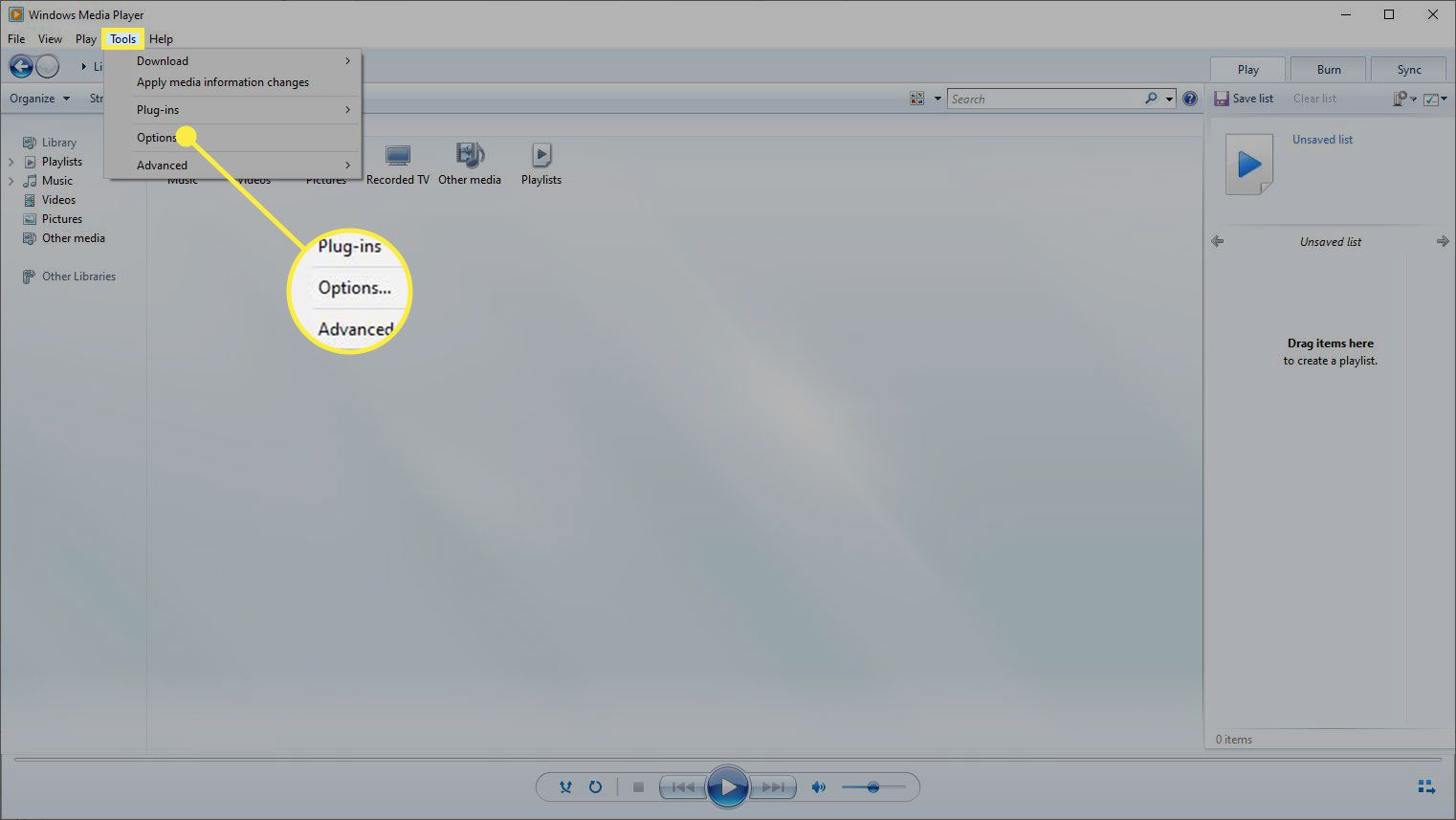
-
Valitse asetusnäytössä Esitys -välilehti.
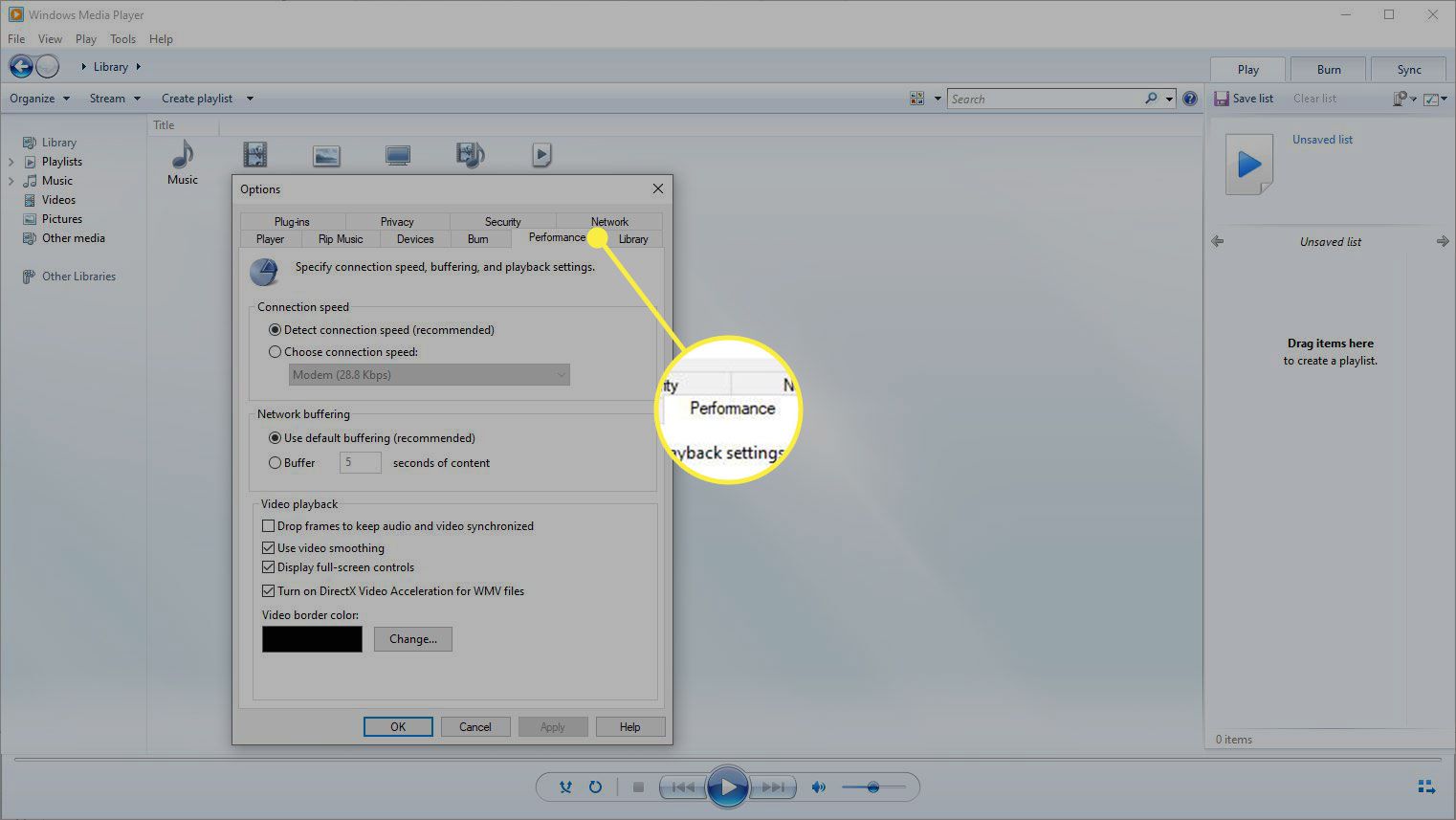
-
Valitse vieressä oleva valintanappi Puskuri in Verkkopuskurointi osio.
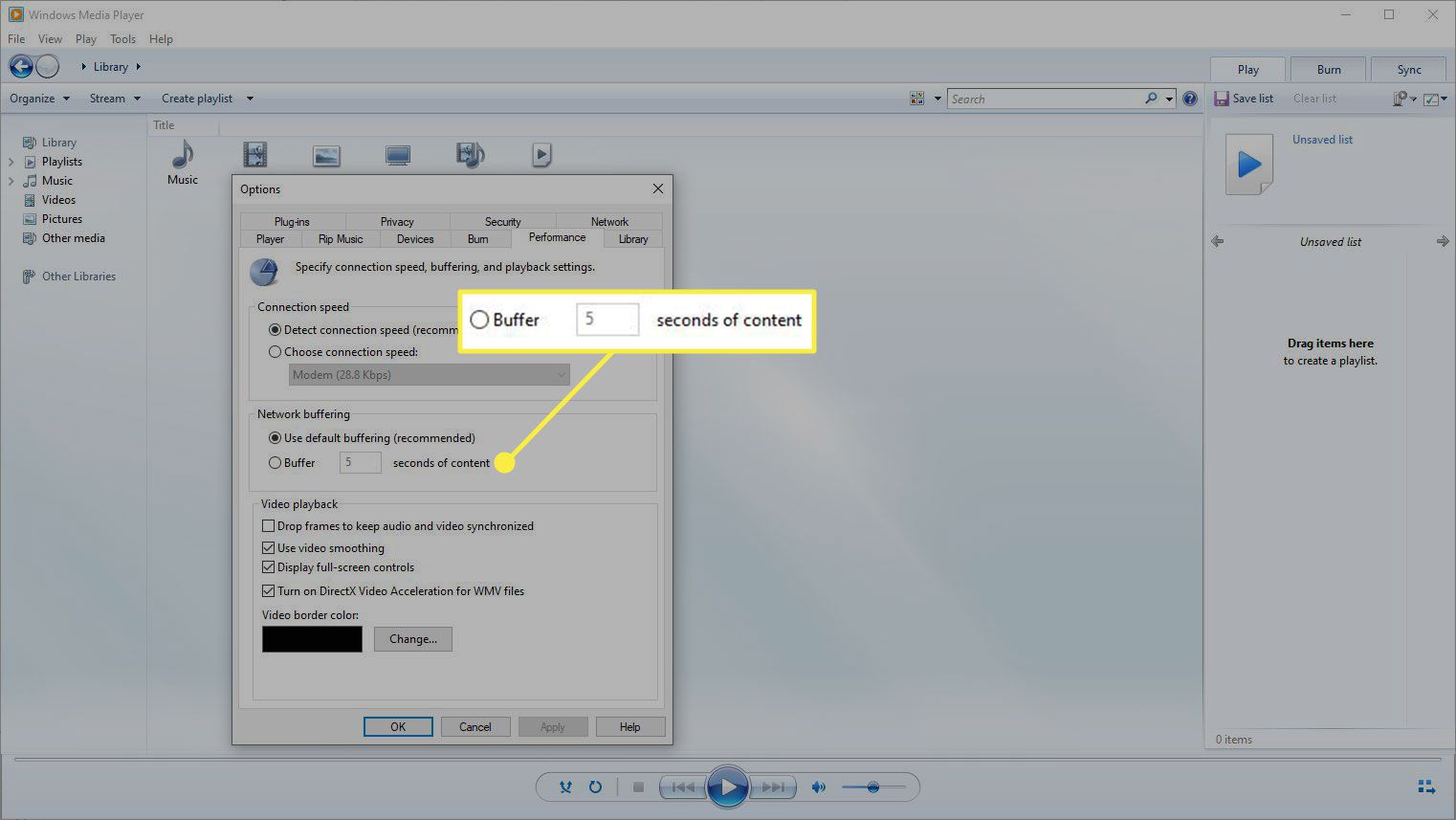
-
Oletusasetus on 5 sekuntia. Kirjoita «10Liian pitkän puskuriajan käyttäminen (vaihe 4) voi vaikuttaa WMP:hen ja järjestelmän yleiseen suorituskykyyn, joten on viisasta muuttaa puskurin arvoa pienin askelin, kunnes videon suoratoisto on tyydyttävä.
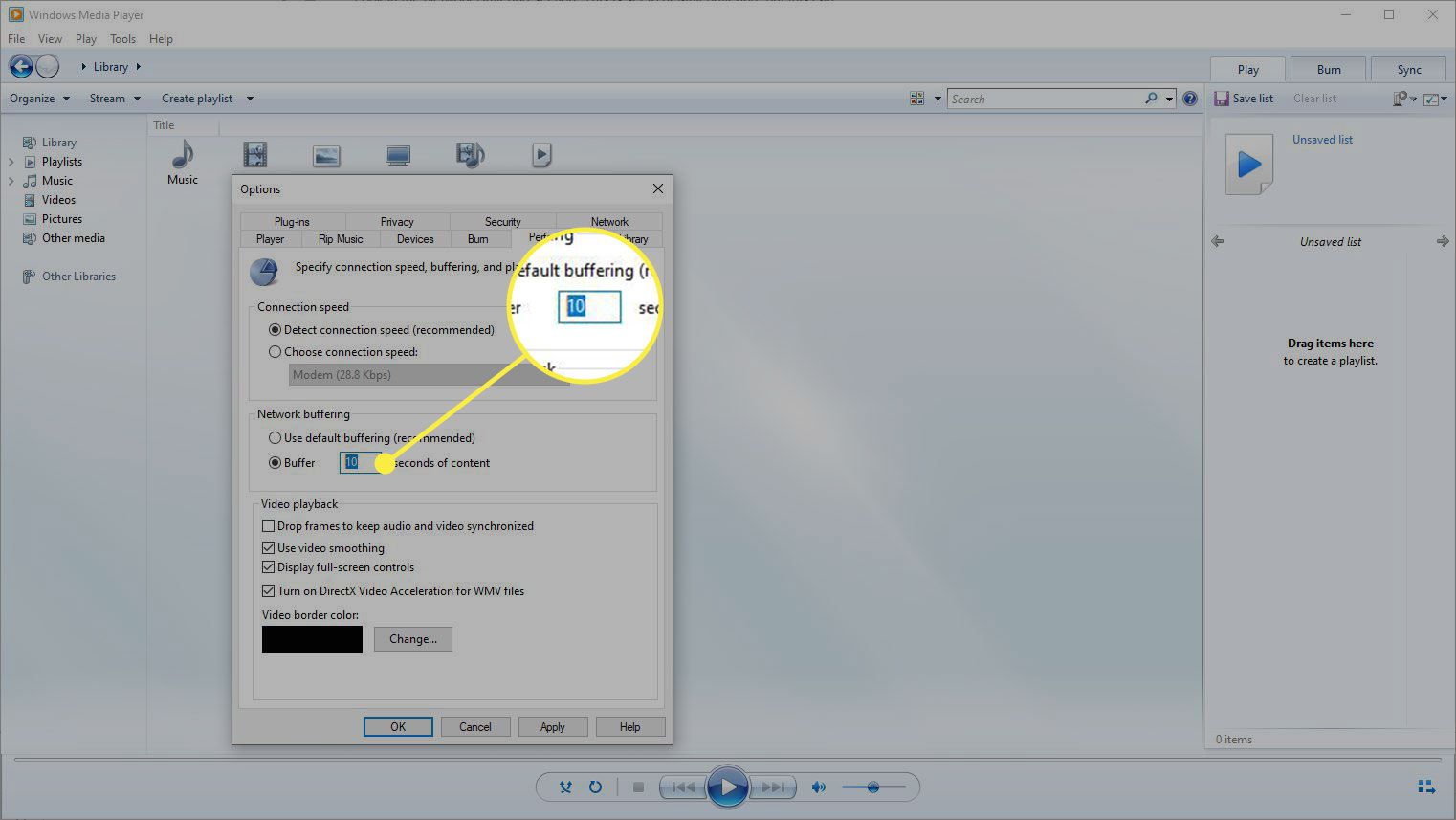
-
Valitse Käytä -painiketta ja sitten Okei saada valmiiksi.
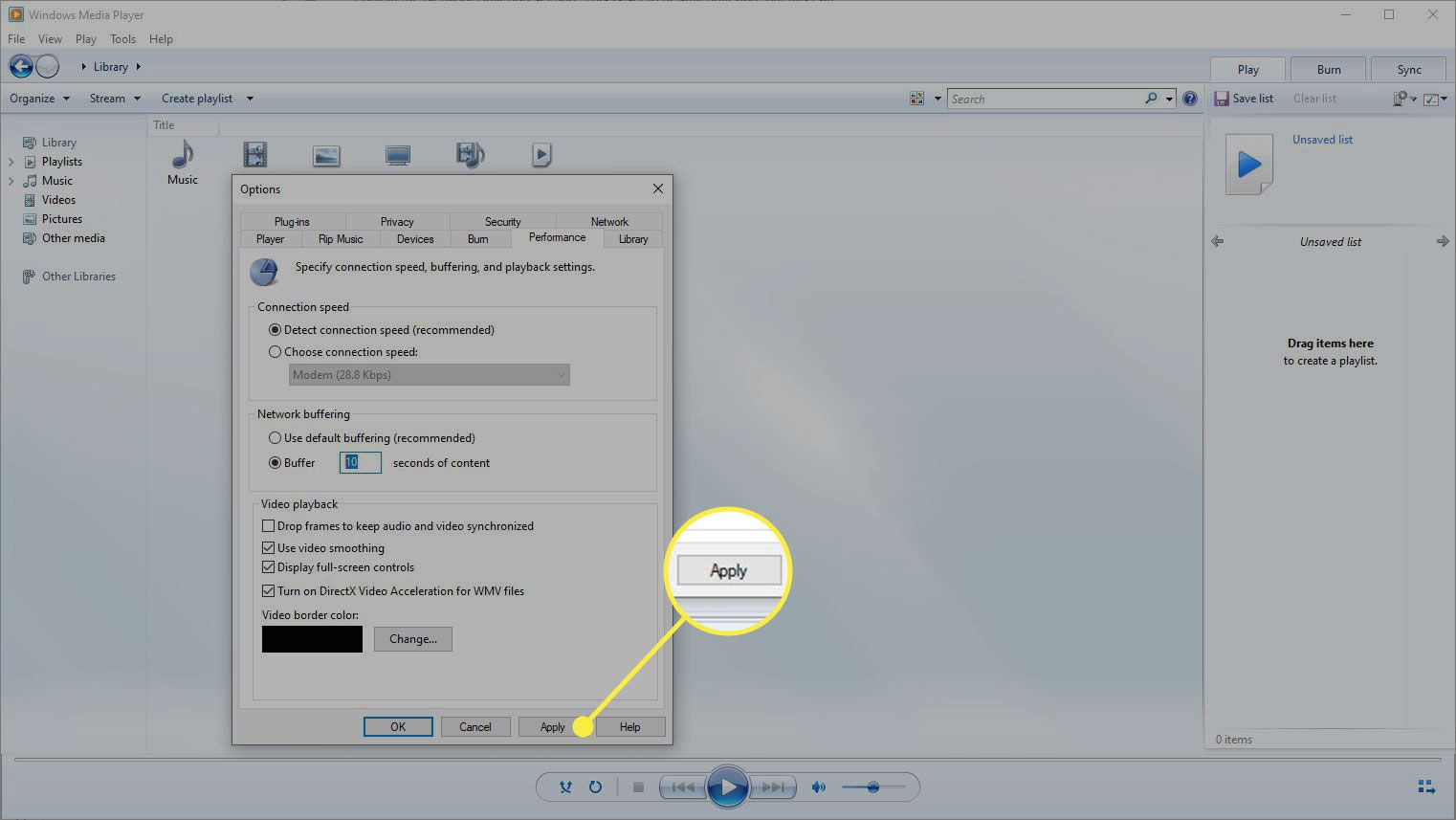
Muita tapoja parantaa videon suoratoiston toistoa
Jos videon toisto ei ole vieläkään ihanteellinen, voit parantaa sitä vieläkin enemmän. Nämä ovat:
Poista UDP-protokolla käytöstä
Jotkut NAT:ia käyttävät kotireitittimet eivät välitä UDP-paketteja oikein. Tämä voi johtaa puskurin kiertämiseen, jumiutumiseen jne. Voit estää tämän poistamalla UDP:n käytöstä Windows Media Playerissa. Tehdä tämä:
-
Siirry WMP:hen Vaihtoehdot valikko ja napsauta Verkko -välilehti.
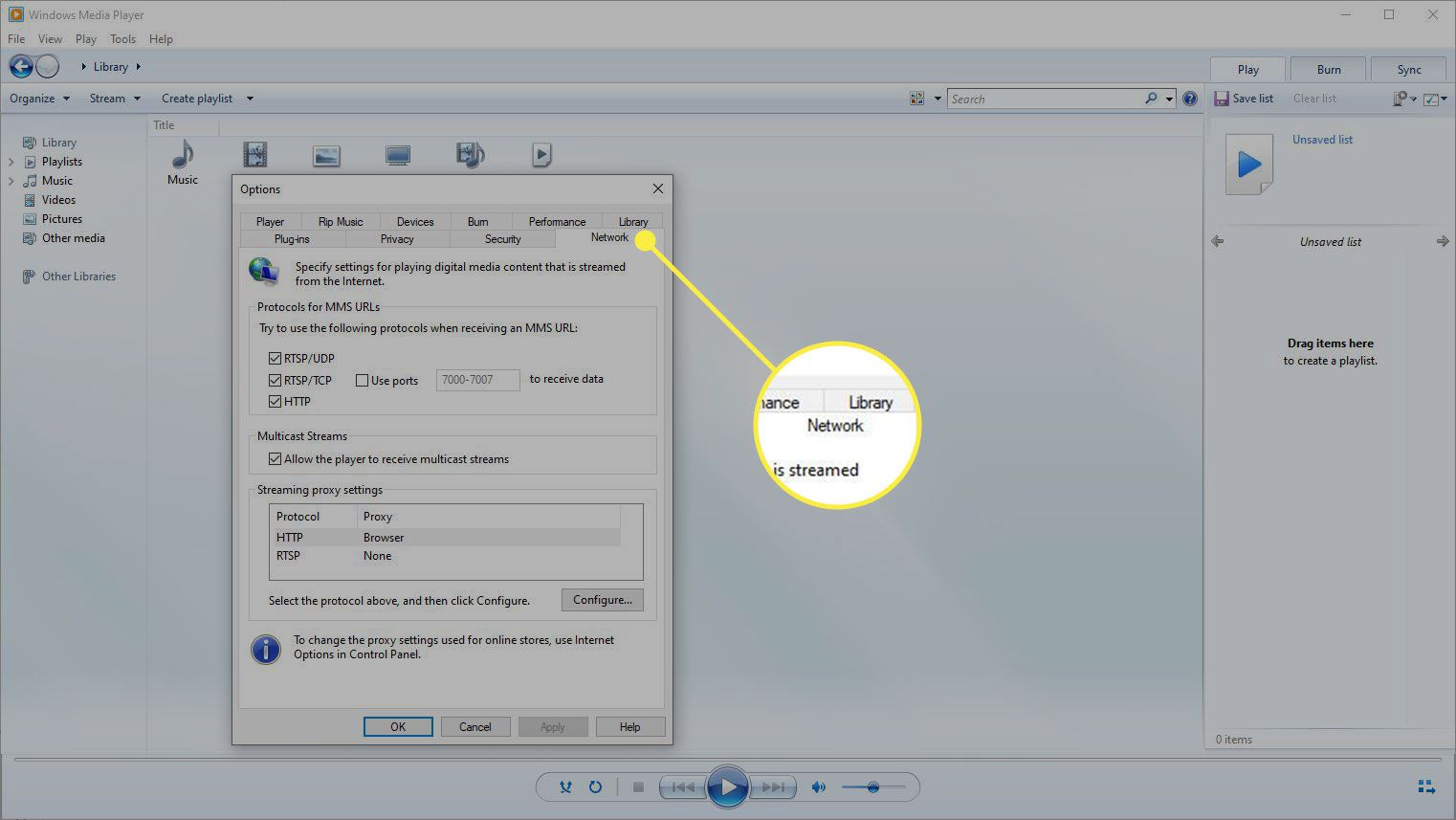
-
Tyhjennä Protokollat-osiossa RTSP/UDP instituutio.
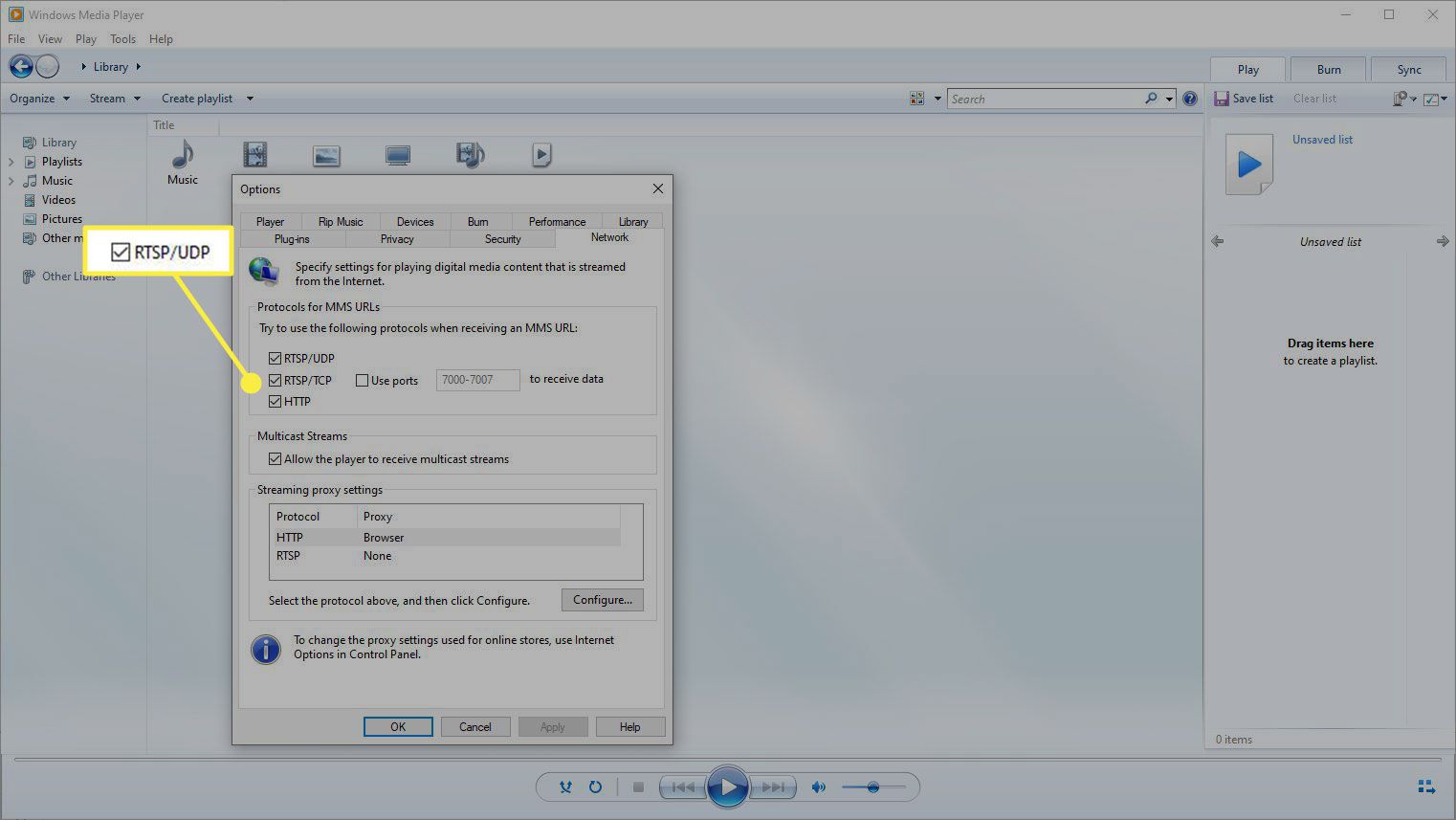
-
Valitse Käytä ja sitten Okei Tallentaa.
Säädä WMP-yhteyttä Internetiin
Jos sinulla on suoratoistoongelmia, jotka näyttävät liittyvän internetyhteytesi, kokeile seuraavaa:
-
Siirry WMP:n asetusvalikkoon ja valitse Pelaaja -välilehti.
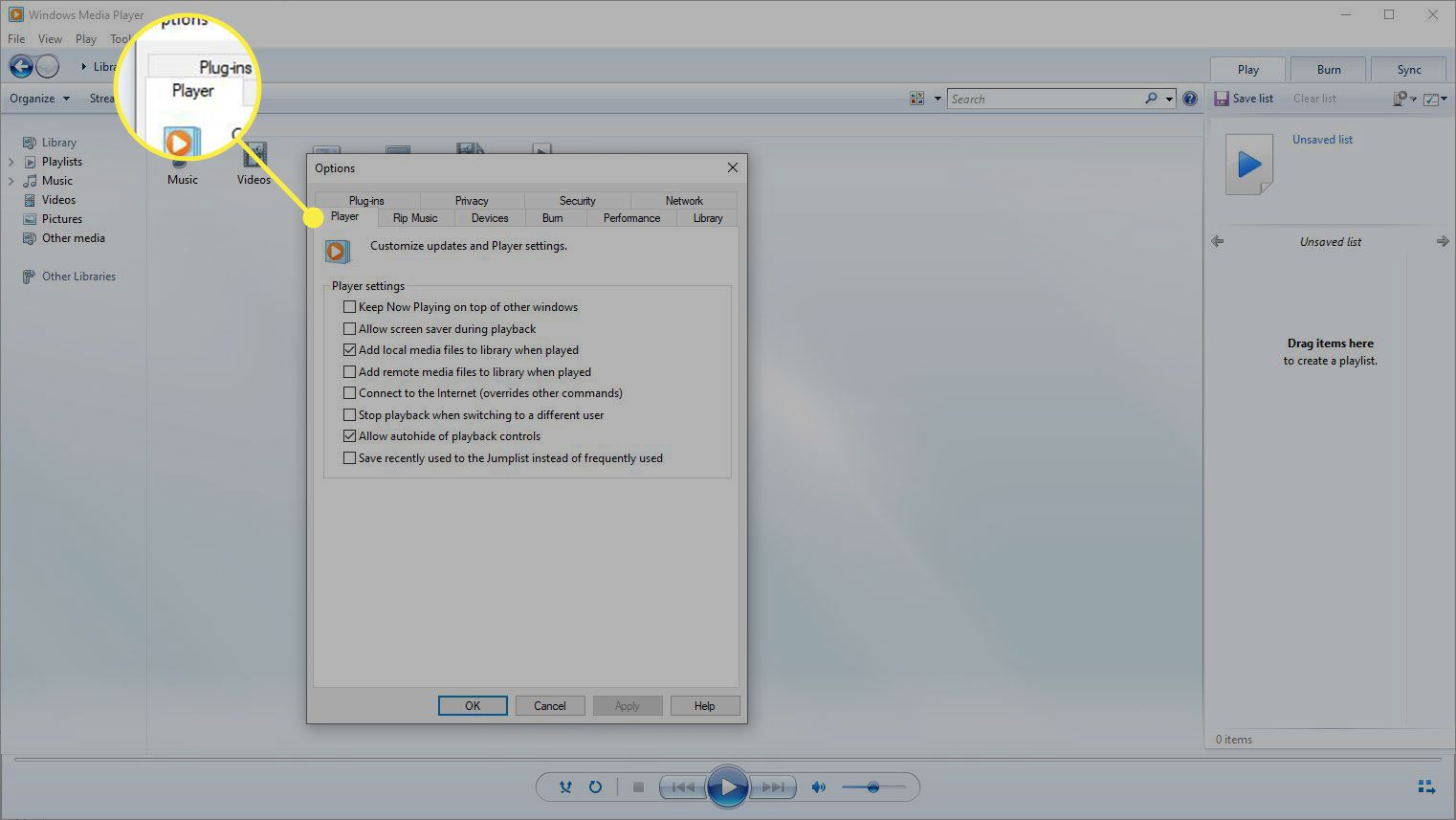
-
Varmista Soittimen asetukset -osiossa, että Yhdistä Internetiin (korvaa muut komennot) vaihtoehto on käytössä.
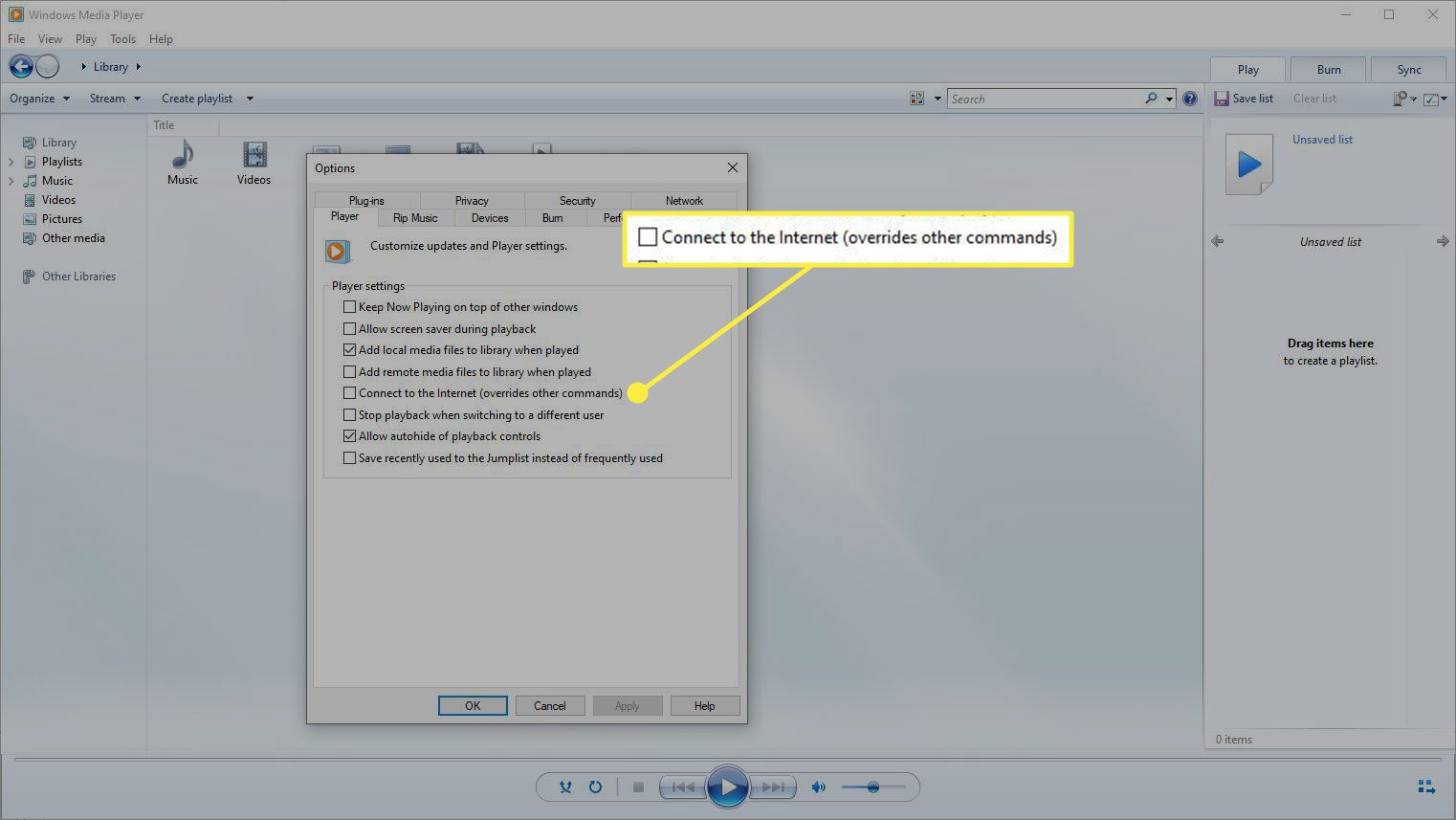
-
Valitse Käytä ja sitten Okei saada valmiiksi.
Ota tämä ominaisuus käyttöön vain, jos sinulla on ongelmia Internet-yhteyden kanssa. Tämä johtuu siitä, että tämän asetuksen ottaminen käyttöön varmistaa, että tietyt WMP-palvelut pysyvät aina yhteydessä Internetiin, ei vain WMP:tä käytettäessä.
